Uwagi:
-
Jeśli używasz systemu Windows w trybie S mode, jest on usprawniony w celu zapewnienia ściślejszego zabezpieczeń, więc obszar ochrony przed zagrożeniami & wirusami ma mniej opcji niż opisano tutaj. Jest tak dlatego, że wbudowane zabezpieczenia systemu Windows w trybie S mode automatycznie uniemożliwiają działanie wirusów i innych zagrożeń na urządzeniu.
-
We wczesnych wersjach Windows 10 program Zabezpieczenia Windows nosi nazwę Windows Defender Security Center.
Ochrona przed zagrożeniami & wirusami w programie Zabezpieczenia Windows ułatwia skanowanie w poszukiwaniu zagrożeń na urządzeniu. Możesz również uruchomić różne typy skanowania, wyświetlić wyniki poprzednich skanów wirusów i zagrożeń oraz uzyskać najnowszą ochronę oferowaną przez program antywirusowyMicrosoft Defender.
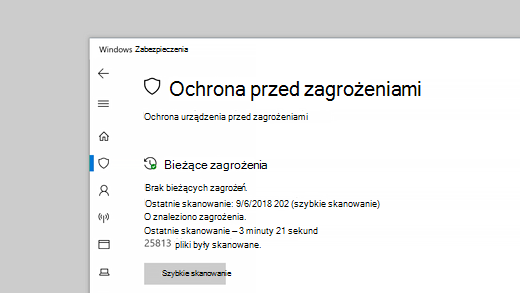
W obszarze Bieżące zagrożenia możesz:
-
Zobacz wszelkie zagrożenia, które znajdują się obecnie na urządzeniu.
-
Wyświetlić datę i godzinę ostatniego skanowania, długość procesu skanowania oraz ilość przeskanowanych plików.
-
Rozpocznij nowe szybkie skanowanie lub przejdź do opcji skanowania , aby uruchomić bardziej rozbudowane lub niestandardowe skanowanie.
-
Zobacz zagrożenia, które zostały poddane kwarantannie, zanim będą mogły wpłynąć na Ciebie i wszystkie zidentyfikowane jako zagrożenie, które zezwolono na działanie na urządzeniu.
Uwaga: Jeśli używasz oprogramowania antywirusowego innej firmy, w tym miejscu możesz korzystać z jego zabezpieczeń przed wirusami i zagrożeniami.
Uruchamianie żądanych skanowań
Mimo że usługa Zabezpieczenia Windows jest włączona i automatycznie skanuje Twoje urządzenie, możesz wykonać dodatkowe skanowanie, gdy tylko chcesz.
-
Szybkie skanowanie. Obawiasz się, że na Twoim komputerze może znajdować się podejrzany plik lub wirus? Wybierz pozycję Szybkie skanowanie (nazywaną Skanuj teraz w poprzednich wersjach systemu Windows 10), aby natychmiast sprawdzić urządzenie pod kątem jakichkolwiek nowych zagrożeń. Ta opcja jest przydatna także wtedy, gdy nie masz czasu na pełne skanowanie wszystkich plików i folderów. Jeśli program Zabezpieczenia Windows zaleca uruchomienie jednego z innych typów skanowania, otrzymasz powiadomienie po zakończeniu szybkiego skanowania.
-
Opcje skanowania. Kliknij ten link, aby wybrać jedną z następujących zaawansowanych opcji skanowania:
-
Pełne skanowanie. Skanuje wszystkie pliki i programy na urządzeniu.
-
Skanowanie niestandardowe. Skanuje tylko pliki lub foldery, które wybierzesz.
-
Microsoft Defender skanowanie w trybie offline. Używa najnowszych definicji do skanowania urządzenia w poszukiwaniu najnowszych zagrożeń. Dzieje się tak po ponownym uruchomieniu, bez ładowania systemu Windows, więc każde trwałe złośliwe oprogramowanie ma trudniejszy czas ukrywania się lub obrony. Uruchom to skanowanie, jeśli obawiasz się, że twoje urządzenie było narażone na kontakt z wirusem lub złośliwym oprogramowaniem, albo kiedy chcesz bezpiecznie przeskanować urządzenie, gdy nie masz połączenia z Internetem. Spowoduje to ponowne uruchomienie urządzenia,więc pamiętaj, aby zapisać wszelkie otwarte pliki.
Aby uzyskać więcej informacji, zobacz Wspomaganie ochrony komputera za pomocą Microsoft Defender offline.
-
Uwaga: Opcje skanowania nazywały się Uruchom nowe skanowanie zaawansowane we wczesnych wersjach Windows 10.
Zarządzanie ustawieniami ochrony przed wirusami i zagrożeniami
W oknie Ustawienia ochrony przed wirusami i zagrożeniami można ustawiać poziom zabezpieczeń, wysyłać próbne pliki do firmy Microsoft, wykluczać zaufane pliki i foldery z powtórnego skanowania lub tymczasowo wyłączyć ochronę.
Zarządzanie ochroną w czasie rzeczywistym
Potrzebujesz na chwilę wyłączyć ochronę w czasie rzeczywistym? Aby tymczasowo wyłączyć ochronę w czasie rzeczywistym, możesz użyć ustawienia Ochrona w czasie rzeczywistym. jednak ochrona w czasie rzeczywistym zostanie ponownie włączona automatycznie po krótkim czasie, aby wznowić ochronę urządzenia. Gdy ochrona w czasie rzeczywistym jest wyłączona, otwierane lub pobierane pliki nie są skanowane pod kątem zagrożeń.
Uwaga: Jeśli urządzenie, którego używasz, należy do organizacji, administrator systemu może uniemożliwić wyłączanie ochrony w czasie rzeczywistym.
Uzyskaj dostęp do ochrony dostarczanej z chmury
Zapewnij swojemu urządzeniu dostęp w chmurze do najnowszych definicji zagrożeń i wykrywania niebezpiecznych zachowań. To ustawienie umożliwia Microsoft Defender otrzymywanie stale aktualizowanych ulepszeń od firmy Microsoft, gdy masz połączenie z Internetem. Spowoduje to dokładniejsze identyfikowanie, zatrzymywanie i naprawianie zagrożeń.
To ustawienie jest domyślnie włączone.
Wyślij nam plik za pomocą automatycznego przesyłania próbek
Jeśli masz połączenie z chmurą z ochroną chmurową, usługa Defender może automatycznie wysyłać podejrzane pliki do firmy Microsoft w celu sprawdzenia ich pod kątem potencjalnych zagrożeń. Firma Microsoft powiadomi Cię, jeśli będzie konieczne wysłanie dodatkowych plików, i poinformuje Cię, jeśli żądany plik zawiera informacje osobiste, aby można było zdecydować, czy chcesz wysłać ten plik, czy nie.
Jeśli obawiasz się pliku i chcesz się upewnić, że został on przesłany do oceny, możesz wybrać pozycję Prześlij próbkę ręcznie , aby wysłać do nas dowolny plik.
Ochrona przed naruszeniami chroni ustawienia zabezpieczeń
Microsoft Defender Ustawienia oprogramowania antywirusowego mogą być czasami zmieniane przez złośliwe lub nieostrożne aplikacje lub procesy. lub czasami przez nieświadomych ludzi. Po włączeniu funkcji ochrony przed naruszeniami nie można łatwo ani przypadkowo wyłączyć ważnych ustawień, takich jak ochrona w czasie rzeczywistym.
To ustawienie jest domyślnie włączone dla klientów indywidualnych.
Dowiedz się więcej o funkcji ochrony przed naruszeniami.
Ochrona plików przed nieautoryzowanym dostępem.
Użyj ustawienia Kontrolowany dostęp do folderu, aby zarządzać folderami, w których niezaufane aplikacje mogą wprowadzać zmiany. Możesz również dodać kolejne aplikacje do listy zaufanych, aby mogły wprowadzać zmiany w tych folderach. Jest to zaawansowane narzędzie, które zwiększa bezpieczeństwo plików przed oprogramowaniem wymuszającym okup.
Po włączeniu kontrolowanego dostępu do folderu zazwyczaj okazuje się, że większość z używanych przez Ciebie folderów korzysta z automatycznej ochrony. Oznacza to, że nieznane lub niezaufane aplikacje nie mogą uzyskać dostępu do tych folderów ani wprowadzać w nich zmian. Jeśli dodasz kolejne foldery, zostaną one również chronione.
Dowiedz się więcej o korzystaniu z funkcji kontrolowanego dostępu do folderu
Wykluczanie elementów ze skanowania wirusów
Czasami możesz chcieć wyłączyć określone pliki, foldery procesy lub typy plików ze skanowania, bo są to zaufane elementy i nie potrzebujesz ich skanować. W tych rzadkich przypadkach można dodać dla nich wykluczenie.
Dowiedz się więcej o dodawaniu wykluczenia do programu Zabezpieczenia Windows
Zarządzaj powiadomieniami
Program Zabezpieczenia Windows będzie wysyłać powiadomienia na temat kondycji i bezpieczeństwa urządzenia. Na stronie powiadomień można włączać i wyłączać te powiadomienia. W obszarze Ochrona przed wirusami i zagrożeniami opcjiUstawienia ochrony przed wirusami i zagrożeniamiwybierz pozycję Zarządzaj ustawieniami, przewiń w dół do pozycji Powiadomienia i wybierz pozycję Zmienianie ustawień powiadomień.
Wyświetlanie powiadomień Zabezpieczenia Windows
Ochrona urządzenia za pomocą najnowszych aktualizacji
Analiza zabezpieczeń (czasami nazywana „definicjami”) to pliki, które zawierają informacje o najnowszych zagrożeniach mogących zainfekować urządzenie. Zabezpieczenia Windows korzystają z analizy zabezpieczeń za każdym razem, gdy jest przeprowadzane skanowanie.
Firma Microsoft automatycznie pobiera najnowszą analizę na urządzenie w ramach usługi Windows Update, ale możesz również sprawdzić to ręcznie. Na stronie Ochrona przed wirusami i zagrożeniami w obszarze Aktualizacje ochrony przed wirusami i zagrożeniami wybierz pozycję Sprawdź, czy są dostępne aktualizacje, co spowoduje wyszukanie najnowszych analiz zabezpieczeń.










